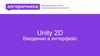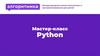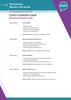Похожие презентации:
Международная школа программирования для детей. Unity 2D
1.
Международная школапрограммирования для детей
Unity 2D
Меню паузы
2.
Повтор3.
Сегодня на уроке…Мы продолжим изучать UI
Создадим меню паузы в игре
Научимся останавливать и
замедлять время
Научимся перезапускать игру
Добавим таблички в игру
4.
Меню паузыМеню паузы есть практически в
каждой игре. Этому есть 4 причины:
Возможность выйти в главное
меню и выбрать другой уровень
Запустить уровень заново
(рестарт)
Поставить паузу
Открыть меню настроек
5.
Меню паузыМеню паузы есть практически в
каждой игре. Этому есть 4 причины:
Возможность выйти в главное
меню и выбрать другой уровень
Запустить уровень заново
(рестарт)
Поставить паузу
Открыть меню настроек
Мы реализуем только первые
3 функции, так как
настраивать в нашей игре
нечего
6.
Переименуйтекнопку для
удобства
Для начала создайте кнопку
на канвасе с элементами
управления
Оформите её
7.
Меню паузыЗатем, нам
понадобится фоновая
картинка для окна
меню паузы
Именно на эту
картинку мы будем
добавлять кнопки
Фоновая
картинка
8.
Добавляйтекартинку
через пункт
UI
Добавьте Image (картинку)
на канвас
9.
После добавлениякартинки на канвас у вас
появится небольшой
квадратик
10.
Увеличьте её размер, а также оформите её
Вы можете изменить цвет,
сделать полупрозрачной,
или же изменить картинку
11.
Не забывайте,что внутри
кнопок есть
текст, который
вы можете
изменить
Оформите
кнопки по
желанию
Далее, добавьте на
картинку 3 кнопки:
1) Кнопку для
продолжения игры
2) Кнопку рестарта
3) Кнопку для главного
меню
12.
Закончили? Если вы всёсделали правильно, то при
отключении картинки
(Активный/неактивный),
вместе с ней пропадут все
кнопки
13.
Далее, создайте скрипт длянашего меню паузы
Назовите его PauseMenu
14.
Затем, удалите функцииStart() и Update()
15.
Создайте переменную, вкоторой мы будем хранить
картинку (фон) меню паузы
16.
Также, мы создадим функцию,которая будет показывать
(делать активным) меню
Помимо неё, самостоятельно
создайте ещё одну функцию,
которая будет прятать
(отключать) меню
17.
Добавьте наш скрипт к канвасуи перенесите нашу картинку
меню паузы в соответствующее
поле компонента
18.
При клике на кнопки«Продолжить игру» и «Пауза»
вызывайте соответствующие
функции из нашего скрипта
19.
Отключите меню паузы(сделайте неактивным), для того,
чтобы оно изначально было
выключено, и проверьте работу
20.
Остановка времениМеню паузы появляется и
исчезает по нажатию кнопок?
Отлично!
Теперь мы реализуем остановку
времени во время паузы, чтобы
игрок мог в любое время
отвлечься от игры, не теряя свой
прогресс
Работа со временем – очень
проста в Unity
Время не
остановлено
Время
остановлено
21.
Для начала откройте наш скриптдля меню паузы
22.
В функции ShowMenu добавьтеновую команду
Time.timeScale – скорость игры
timeScale = 0 – игра на паузе
timeScale = 1 – нормальная
скорость игры
Вы можете указывать дробные
числа (0.5f), для того, чтобы
замедлить игру, или числа
больше 1, (2) чтобы ускорить игру
23.
Схожую команду добавьте и приисчезновении меню (функция
HideMenu)
Однако при исчезновении меню
мы ставим скорость игры = 1, тем
самым указывая на нормальную
скорость. А вот при
отображении меню (ShowMenu),
мы наоборот останавливаем
игру timeScale = 0
24.
Остановка времениЗапустите игру и проверьте
результат.
Вы также можете
использовать timeScale не
только для паузы в меню, но и
замедлять/ускорять её от
бонусов, врагов и т.д.
25.
Давайте отдохнём!26.
Рестарт уровняСледующее, что мы сегодня
сделаем – это активируем
кнопку рестарта игры, чтобы в
любой момент игрок мог
начать прохождение уровня
заново
Порой в играх игрок
попадает в безвыходную
ситуацию, или же совершает
ошибку из-за которой будет
быстрее начать уровень с
нуля
И как мне
отсюда
выбраться?
27.
Рестарт уровняДля решения этой
проблемы мы
подключим кнопку
«начать заново»
(Restart)
28.
Вернёмся к нашему скриптуPauseMenu
29.
Для перезапуска уровня мыбудем заново загружать текущий
уровень с помощью
SceneManager.LoadScene()
По этой причине, первое что мы
сделаем – подключим модуль
работы со сценами
30.
Далее, создадим ниже функцию,которая будет загружать
текущий открытый уровень
заново
На всех уровнях, эта команда
будет перезапускать именно
активный уровень
31.
Подсказка: вы можетевременно вновь сделать
активным меню паузы, чтобы
найти кнопку, а можете
сразу найти её в окне
иерархии
Далее, самостоятельно
подключите новую функцию к
соответствующей кнопке
32.
Рестарт уровняКак закончите, проверьте,
работает ли функция
рестарта
33.
Главное менюТак же,
самостоятельно
попробуйте сделать
активной кнопку «В
главное меню»,
которая будет
открывать главное
меню по нажатию
34.
Дополнительное заданиеВыполнили все задания?
Попробуйте самостоятельно
создать табличку по нашим
инструкциям!
Ссылка на дополнительный
материал
https://drive.google.com/drive/folders/1V3X8IPZFtNZ
QKE4PCOgFkueoSfrHlLwu?usp=sharing








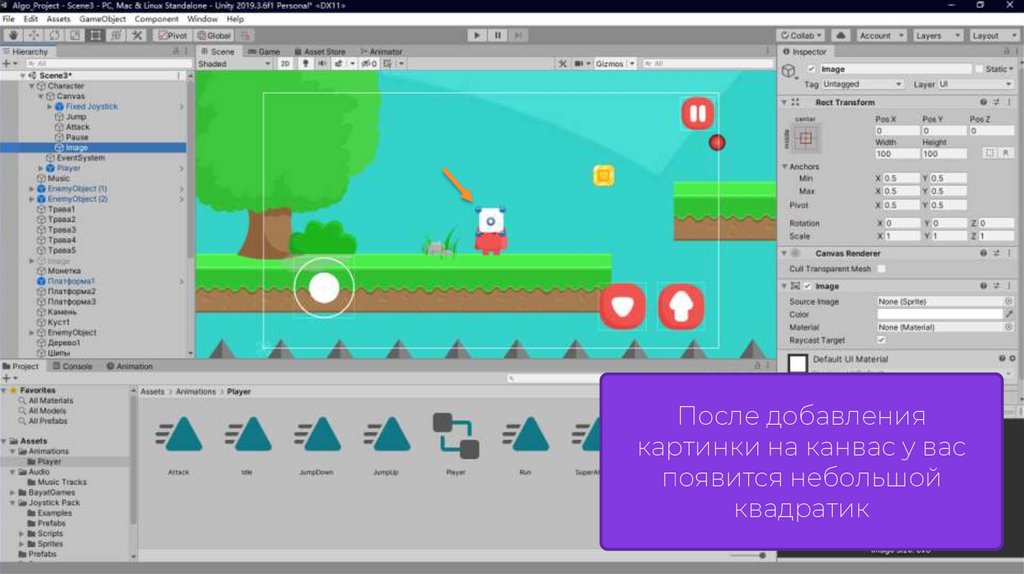

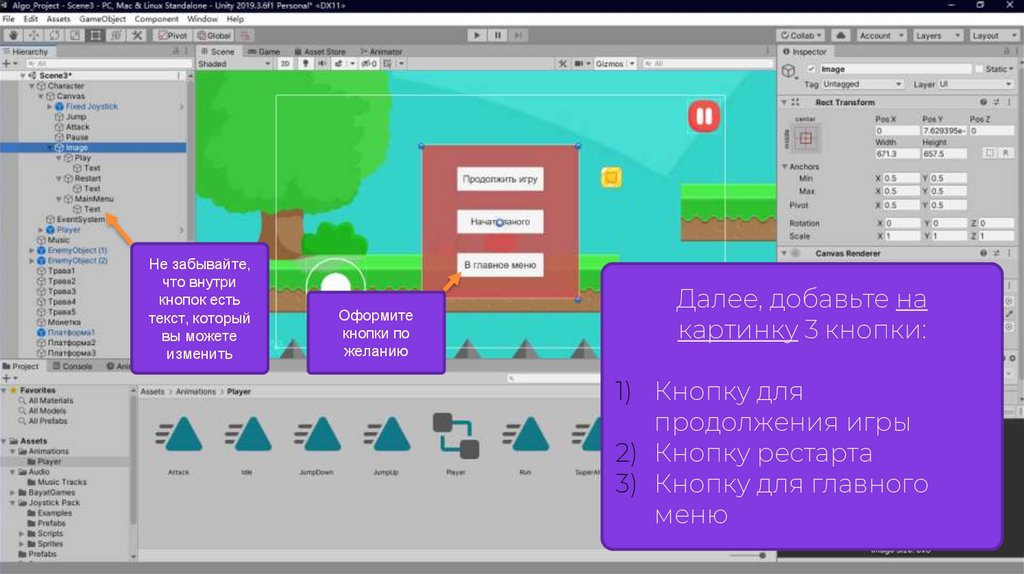







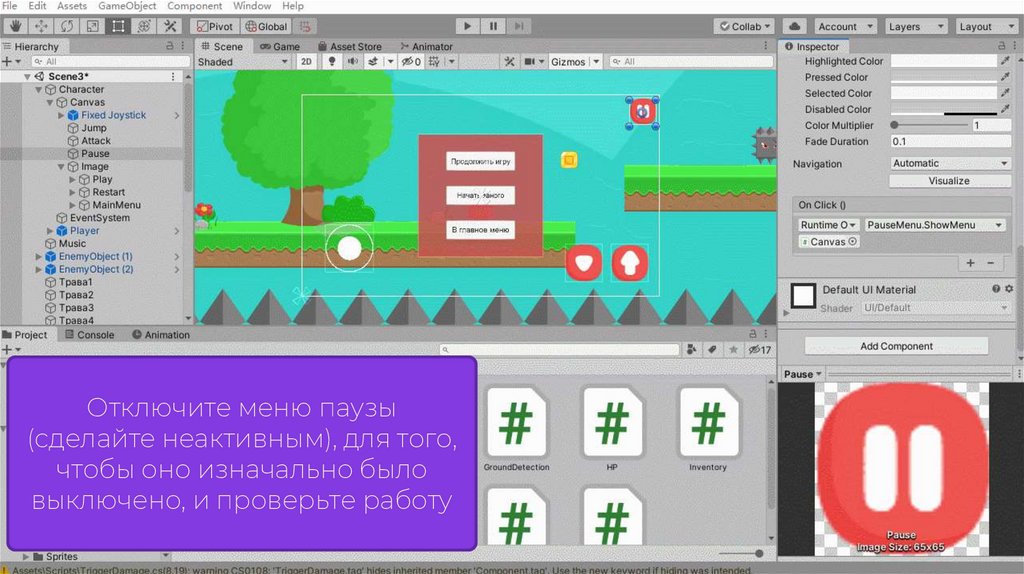


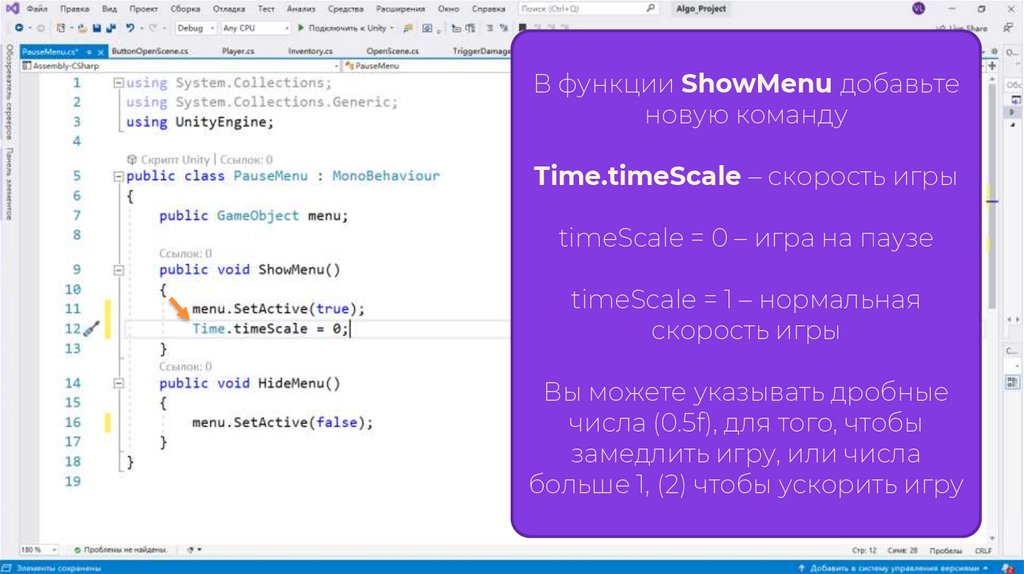






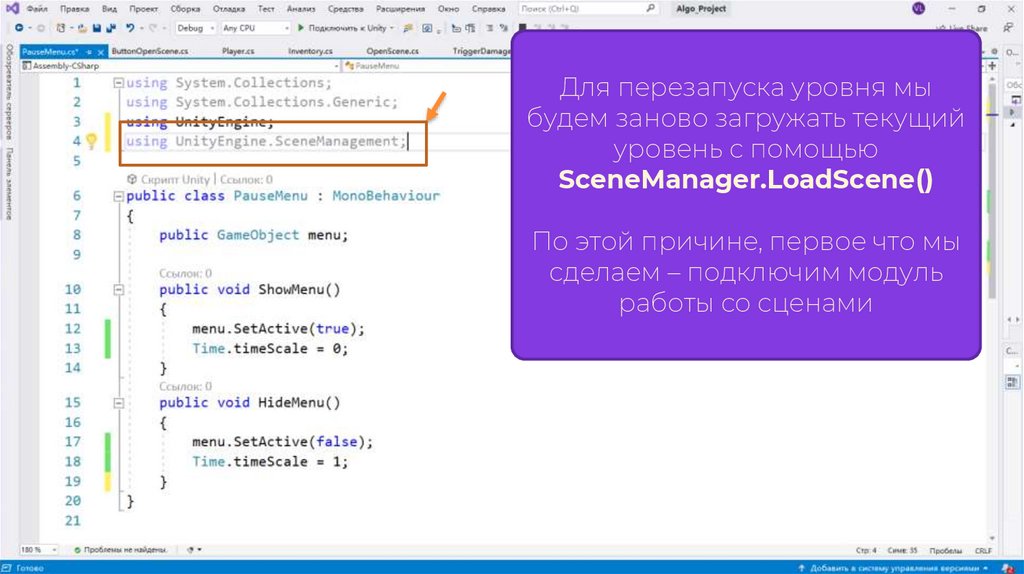


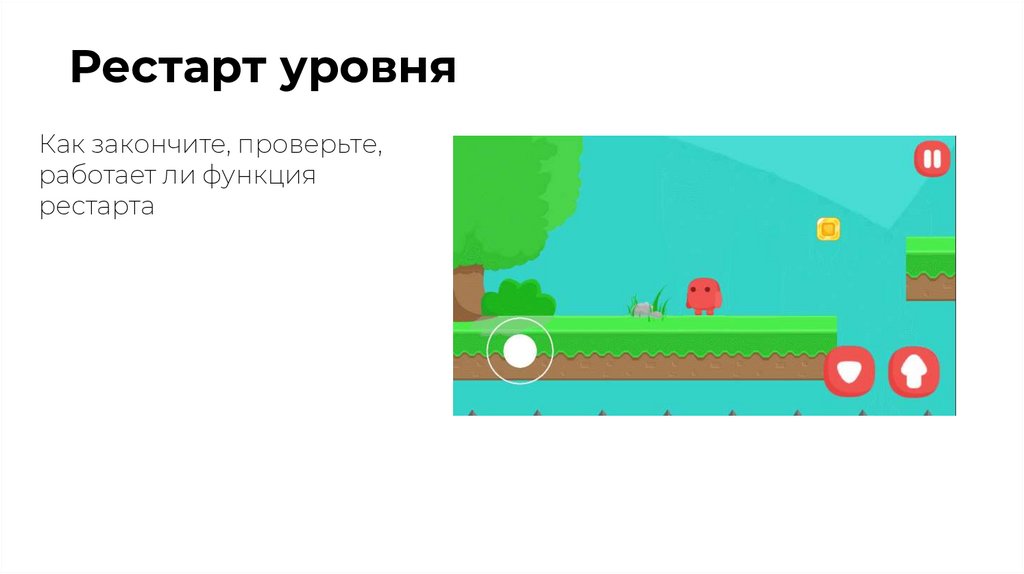
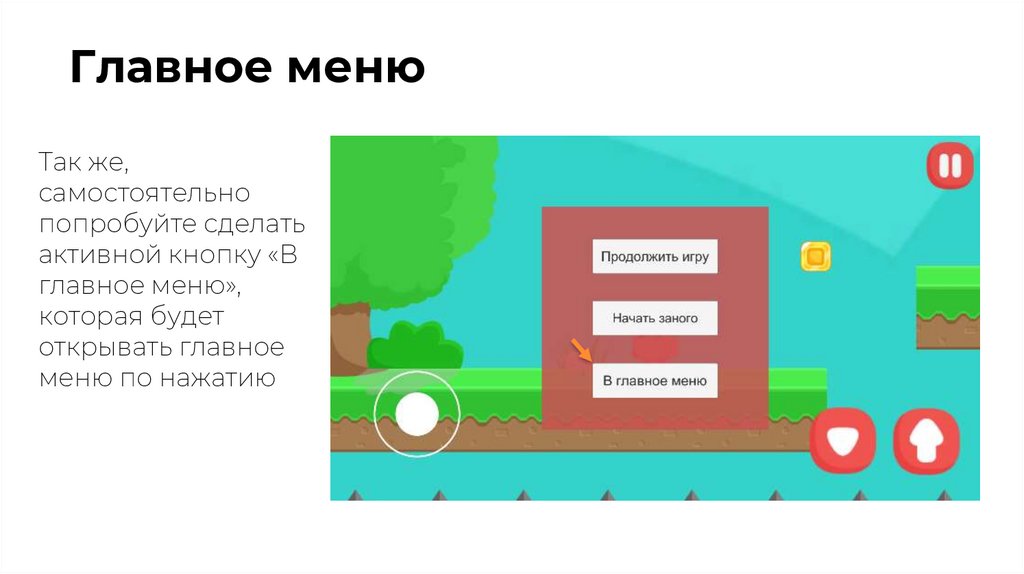

 Программирование
Программирование